DocuSign エンベロープを作成し、Anaplan のモジュールと保存済みビューからデータを取得します。このステージでは、エンベロープに適用する DocuSign テンプレートも選択します。
ステージ 1 では、エンベロープを作成してデータのモジュールとビューを設定し、DocuSign テンプレートを適用します。このステージは二つのステップに分かれています。
- 左上のメインの [Products] ドロップダウンから [DocuSign] を選択します。
- 左上の新しいドロップダウンから [Envelopes] を選択します。
- [Create] を選択します。
- [Name your envelope] フィールドに名前を入力します。
- ドロップダウンから以下を選択します。
- Anaplan モジュール
- 保存済みビュー
- 送信する DocuSign テンプレートテンプレートにはドキュメントごとに DocuSign タグを最低でも一つ含める必要があります。
- [Preview] を選択してテンプレートを調べることもできます。
- [Next] を選択してエンベロープを保存します。
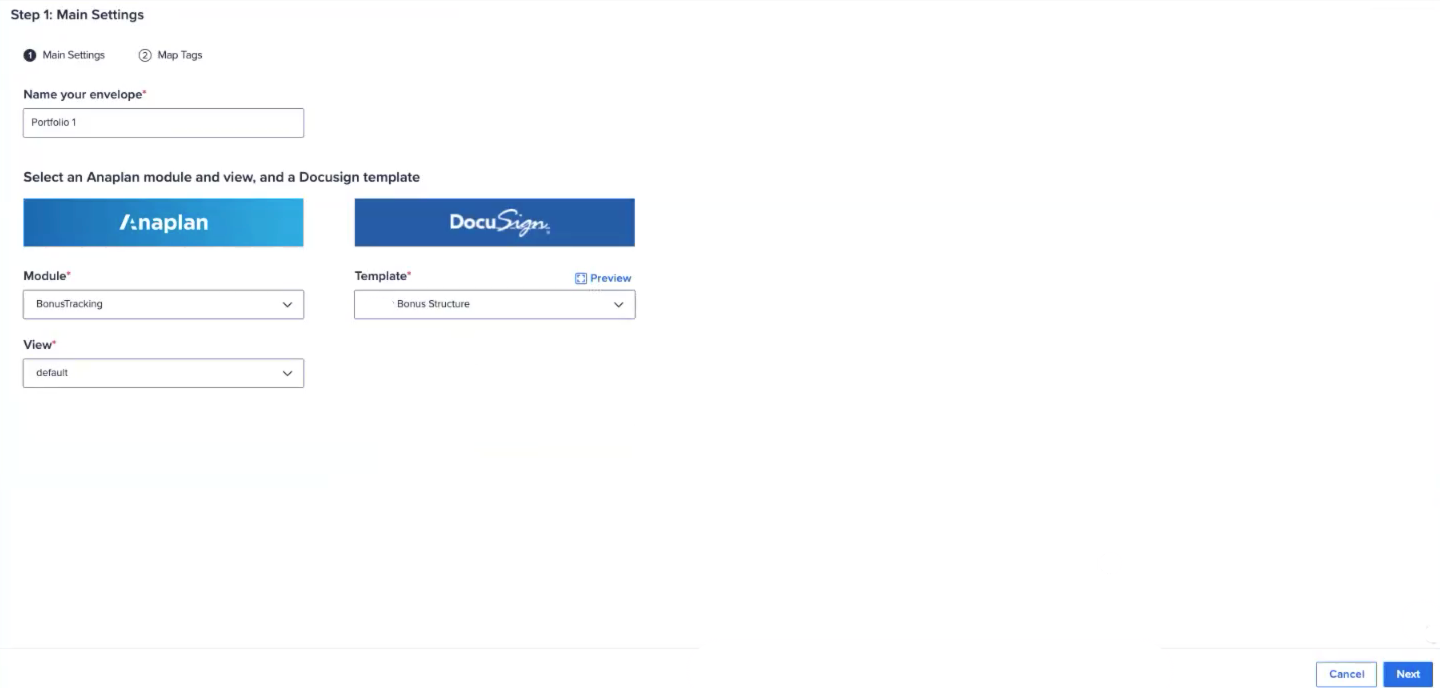
Anaplan のデータをテンプレートの DocuSign タグにマッピングします。
- Anaplan ロゴの下に列ヘッダーが表示されます。表示されない場合はドロップダウンを使用して列を選択します。ダイアログの [DocuSign] の領域には、テンプレート名とそれに含まれるタグのリマインダーが表示されます。
- [送信] を選択します。
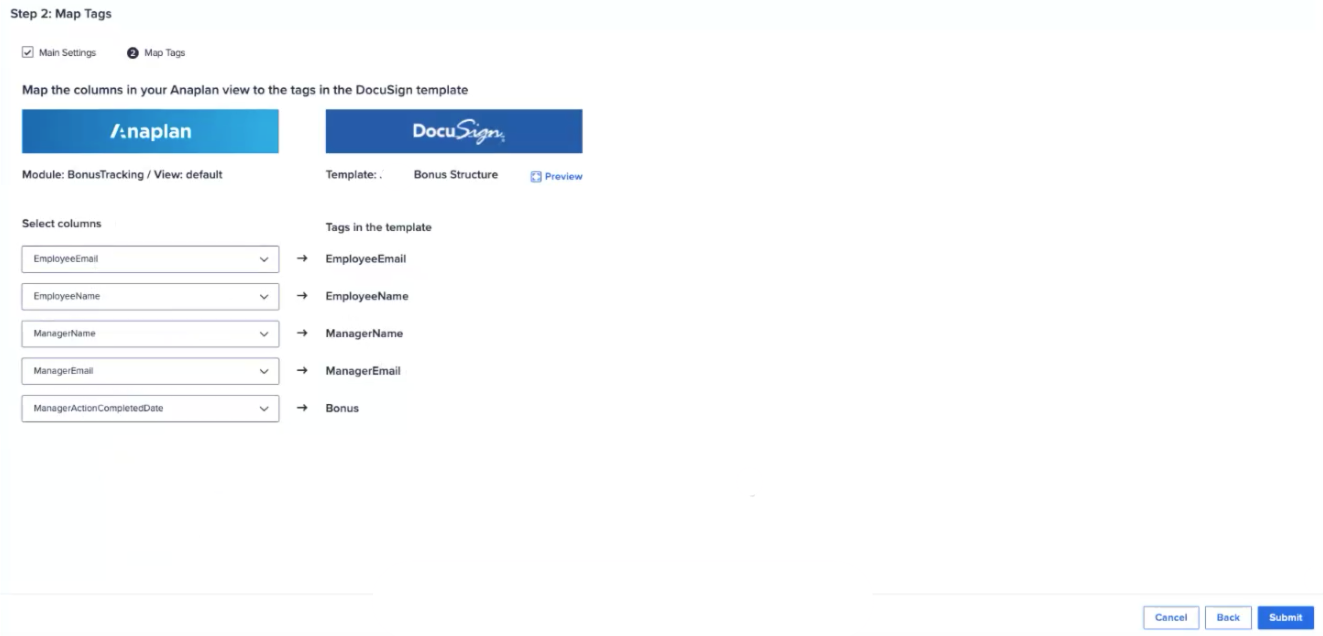
エンベロープが作成され、[Envelopes] ページにリストされます。これで、エンベロープを DocuSign ワークフローにリンクさせることができます。
- Anaplan DocuSign 統合は 200 個のマッピングでテストされています。
- Anaplan の保存済みビューにデータがない場合、列のリストは空になります。
- Anaplan の非表示列は表示されません。
- エンベロープを作成したら DocuSign テンプレートにタグを追加してください。このケースでは、エンベロープを再度開き、Anaplan の関連する列ヘッダーに新しいタグをマッピングします。このステップを飛ばすと Anaplan データがないドキュメントが送信されます。

